한 번쯤 메시지를 잘못 보내서 당황스러웠던 경험이 있을 겁니다. 상대방이 불편한 관계일 때 실수로 메시지를 잘못 보내게 되면 그 순간 당혹감은 이루 말할 수 없죠. 카카오톡에는 잘못 보낸 메시지를 삭제할 수 있는 편리한 기능이 있기 때문에 당황하지 않으셔도 됩니다. 또한 상대방이 나에게 메시지를 보내고 삭제했을 때 궁금했던 적이 있을 거예요. 상대방이 삭제한 글이 어떤 내용인지 확인하는 방법도 알아보겠습니다.

▼삼성 갤럭시 핸드폰 분실 시 위치추적해서 찾는 방법입니다▼
카카오톡 메시지 삭제 방법
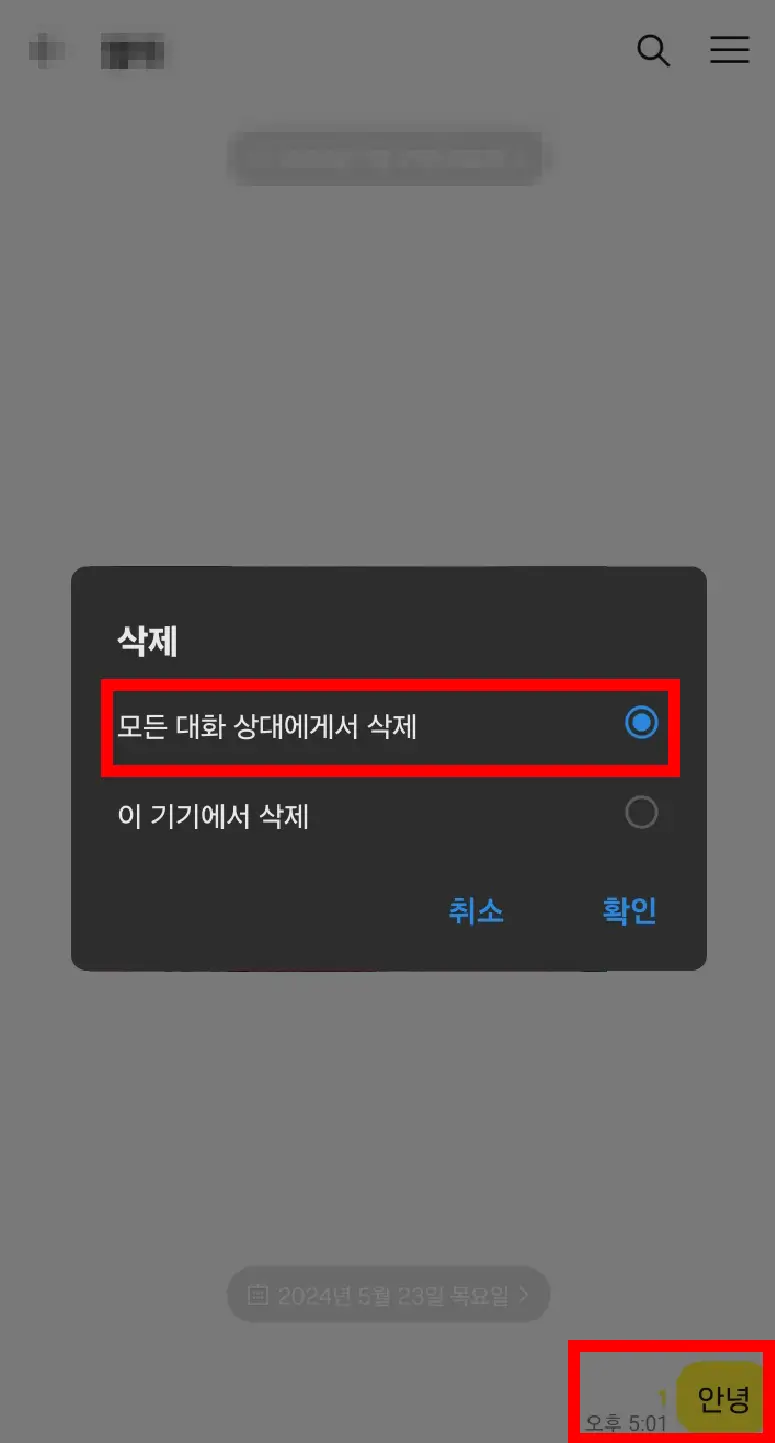
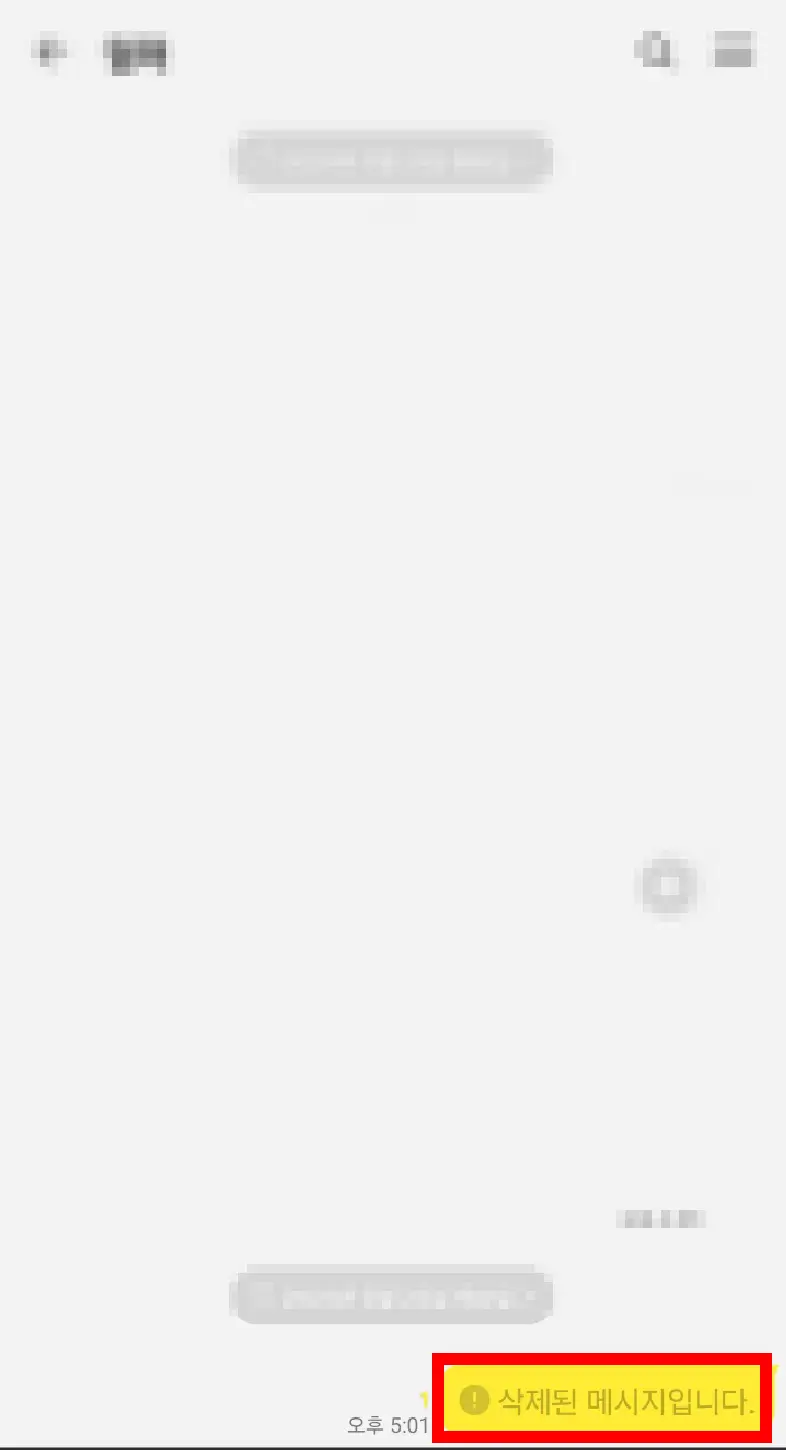
- 카카오톡 메시지를 잘못 보냈다면 삭제할 메시지를 꾹 누릅니다. 24시간 이내 메시지를 삭제해야 상대방 메시지까지 삭제할 수 있습니다.
- 팝업창이 뜨면 삭제를 누르고 '모든 대화 상대에게서 삭제'를 체크하고 확인을 누릅니다.
- 원래 보낸 메시지 대신 '삭제된 메시지입니다'라고 뜨게 됩니다.
- 잘못 보낸 카카오톡 메시지 삭제가 완료되었습니다. (현재까지는 '삭제된 메시지입니다'를 안 보이게 할 수는 없습니다. 가끔 상대방이 삭제한 메시지가 궁금해서 물어볼 때가 있지만 현재로선 방법이 없네요)
▼삼성 갤럭시 스마트폰 실시간 라디오 듣는 방법입니다. 데이터 사용하지 않고도 라디오 청취가능합니다▼
상대방이 삭제한 카카오톡 메시지 확인 방법

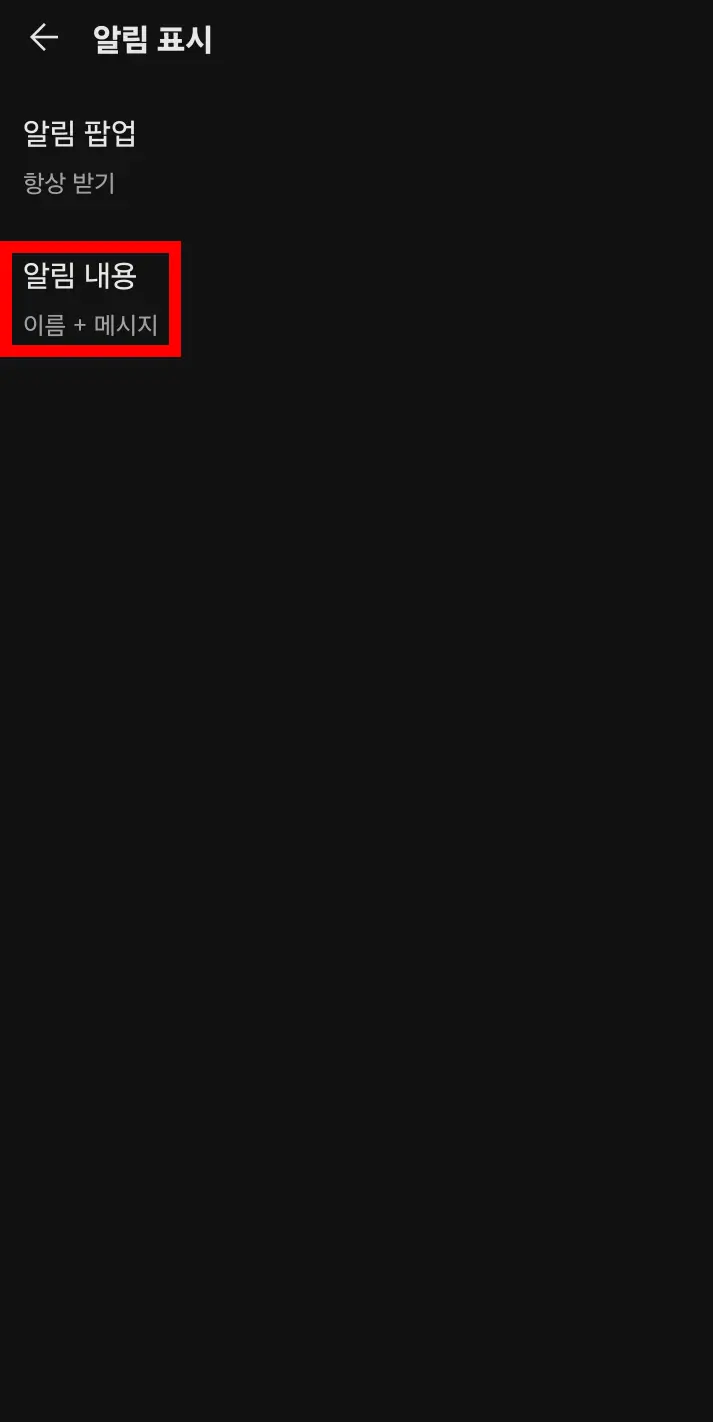
- 플레이스토어에서 '삭제톡'을 검색해서 다운로드합니다.
- 삭제톡 열기를 합니다.
- 필요설정 '알림 내용'에 보면 '이름+메시지'라고 돼있습니다. 카카오톡 알림 표시 설정이 '이름+메시지'가 되어 있어야 하기 때문에 카카오톡에 들어갑니다.
- 카카오톡 우측 상단 톱니바퀴 모양을 누르고 '전체설정'을 클릭합니다.
- 알림을 누르고 중간쯤 '알림 표시'를 클릭합니다. '알림 내용'에 [이름+메시지]를 체크하고 확인을 누릅니다.
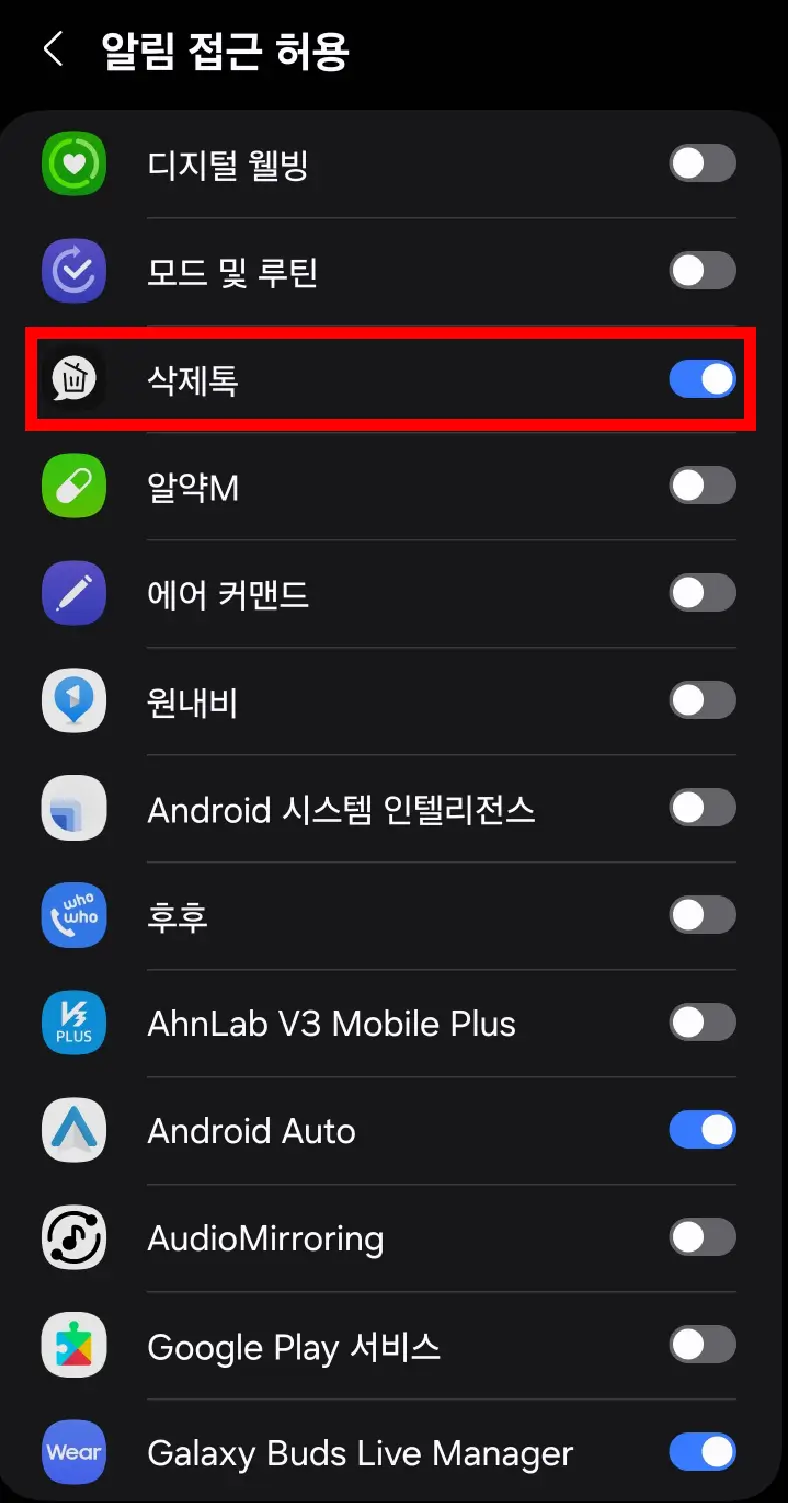
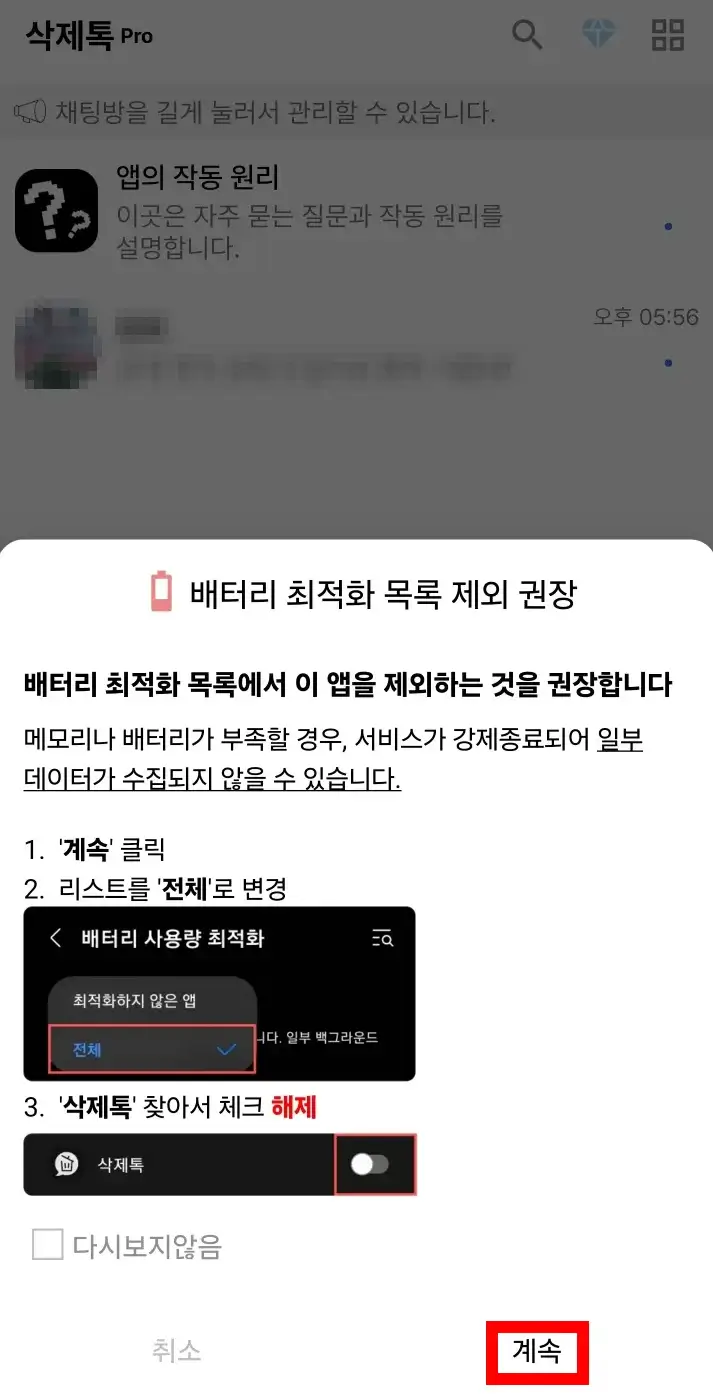
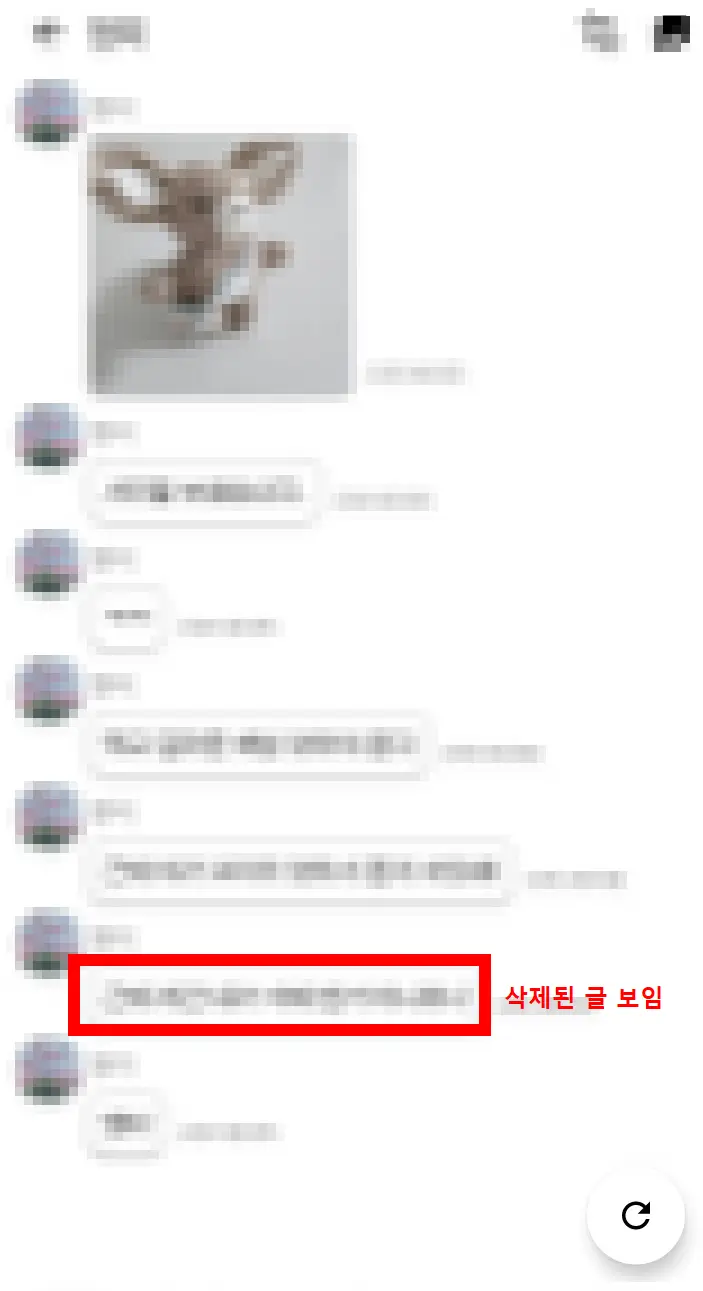
- 삭제톡으로 돌아와서 하단 우측 '>' 모양을 완료가 나올 때까지 계속 누른 뒤 '완료'를 클릭합니다.
- '동의 및 필수 권한' 동의를 클릭하면 [알림 접근 허용] 화면이 뜨는데 삭제톡을 체크해서 활성화해 주고 '허용' 해줍니다.
- 뒤로 가기를 누르면 광고가 나오는데 닫기를 누릅니다.
배터리 최적화 목록 제외 화면이 나오면 계속을 누릅니다. - 상단 '최적화하지 않은 앱'을 클릭하고 전체를 누릅니다.
- 삭제톡을 검색하고 활성화되어 있는 최적화를 꺼줍니다.
- 삭제톡을 실행하면 상대방이 삭제한 글 포함 전체 글이 보입니다.
카카오톡 메시지 잘못 보냈을 때 삭제 방법과 상대방 삭제한 메시지 확인 방법에 대해 알아봤습니다. 이제 실수로 보낸 메시지도 쉽게 삭제하고 상대방이 삭제한 메시지도 확인할 수 있으니 걱정 마세요.

